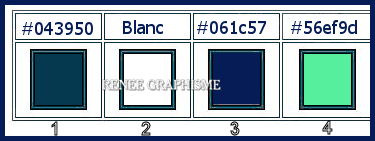|
On commence
Graphic
Design Addict
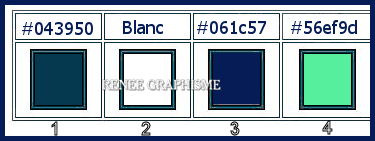
- Styles et textures
- Avant plan couleur No 1 et en arrière plan couleur no
2
- Préparer un
dégradé Avant plan – Style Halo- Configuré comme ceci
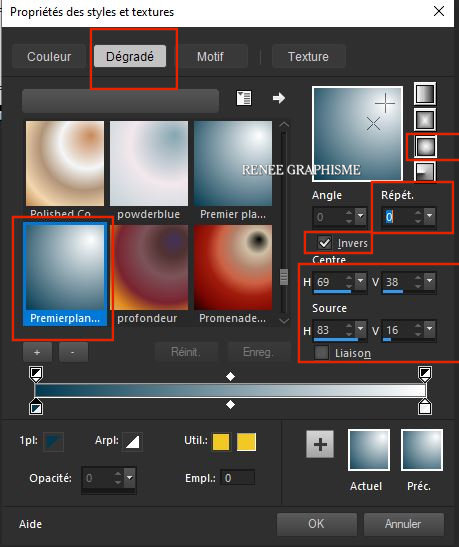
1. Ouvrir une image
de 1000 x 750 Pixels – Transparente
2. Pot de peinture
 -
Remplir le calque du dégradé -
Remplir le calque du dégradé
3. Effets – Modules
externes – Artistic- Rough pastels
(attention pas artistiques)
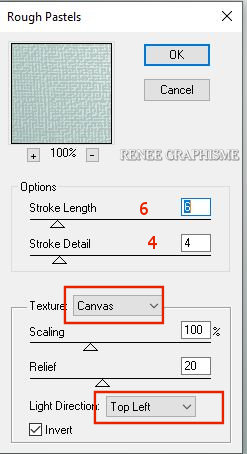
4. Effets – Effets
de Bords – Accentuer
- Styles et textures
- Avant plan placer la couleur No 3
5. Calques – Nouveau
calque raster
6.
Sélections - Charger- Enregistrer une
sélection à partir du disque - Charger la sélection ‘’
Addict- 1’’
7. Pot de peinture
 -
Remplir de la couleur avant plan -
Remplir de la couleur avant plan
8. Effets- Unlimited
2.0 - Filter Factory Gallery V –Incantations 94/204/0
DESELECTIONNER
9. Effets- Modules
externes – Alien skin Eyecandy 5 Impact- Perspective
Shadow
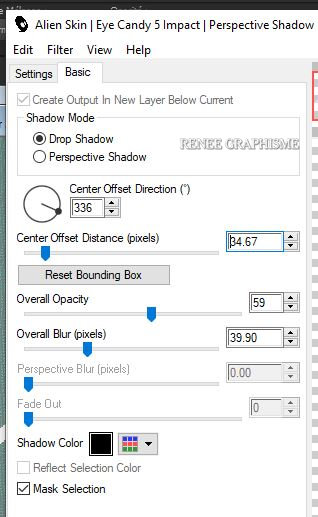
10. Propriété du
calque – Mode Multiplier – Opacité à 61
11. Calques –
Dupliquer
12. Image – Miroir-
Miroir Vertical
13. Propriété du
calque Mode Luminance – Opacité à 53
14. Sélection
personnalisée

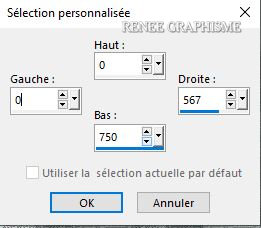
DELETE
DESELECTIONNER
- Se placer sur le
raster 2 (calque du milieu)
15. Effets – Effets
de Distorsion - Bombage- Intensité à 80
- Revenir sur le
calque du haut (Copie de raster 2)
16. Effets – Effets
de Distorsion- Bombage- Intensité à 100
- Refaire une
seconde fois cet effet
17. Calques –
Nouveau calque raster
18. Pot de peinture
 –
Remplir de la couleur avant plan (No 3) –
Remplir de la couleur avant plan (No 3)
19.
Calques – Nouveau calque de masque à
partir d’une nouvelle image ‘’ Renee-Masque-Addict 1’’
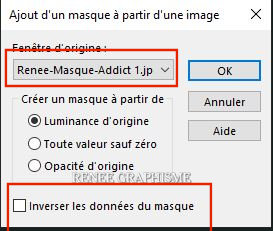
- Calques –
Fusionner le groupe
20. Propriété du
calque – Mode Assombrir d’avantage
21.
Calques – Nouveau calque raster
22.
Sélections - Charger- Enregistrer une
sélection à partir du disque - Charger la sélection ‘’
Addict- 2’’
23. Pot de peinture
 - Remplir de Blanc ( 2 a 3 clics)
- Remplir de Blanc ( 2 a 3 clics)
DESELECTIONNER
24. Effets – Effets
de bords – Accentuer
25.
Editer copier - Editer coller comme
nouveau calque
‘’Renee_TUBES_Addict-1’’ ne pas le déplacer
26.
Calques- Réorganiser - Déplacer vers le
bas
- Se replacer en
haut de la palette des calques
-Styles et textures
- Avant plan placer la couleur No 4
27. Calques –
Nouveau calque raster
28. Sélections - Charger- Enregistrer une
sélection à partir du disque - Charger la sélection ‘’
Addict- 3’’
29. Pot de peinture
 -
Remplir de la couleur d’avant plan (No 4) -
Remplir de la couleur d’avant plan (No 4)
30. Réglage - Flou –
Flou de mouvement
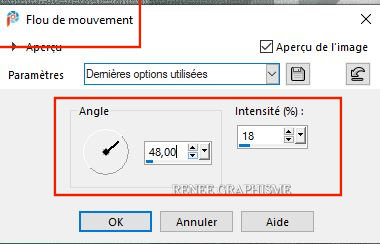
DESELECTIONNER
Vous en êtes là
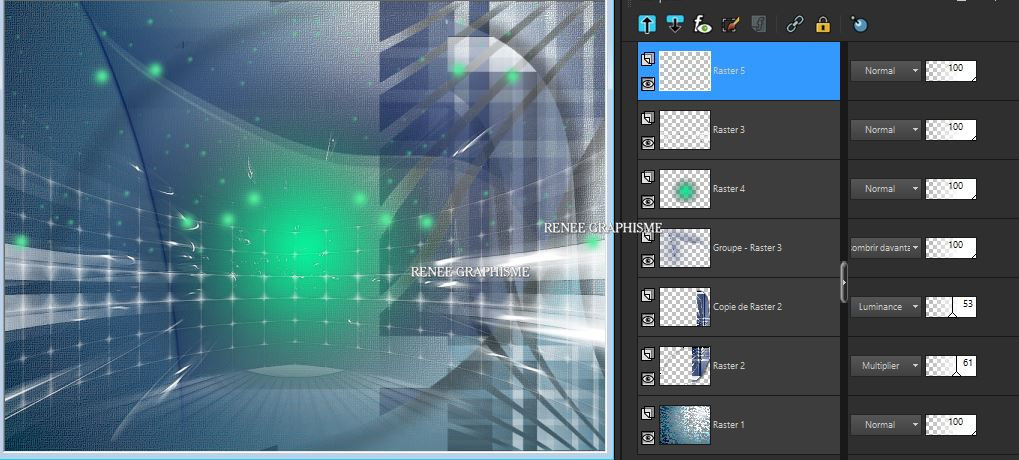
31. Editer copier - Editer coller comme
nouveau calque ‘’ ‘’Renee_TUBES_Addict-2.’’
32. Objets- Aligner
- Haut
33. Editer copier - Editer coller comme nouveau calque
‘’
Renee_TUBES_Addict-Graphisme’’
34. Outil sélectionner ( K) - Placer avec ces réglages
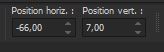 -66 / 7
-66 / 7
-Touche ''M''pour désélectionner
35. Descendre Opacité du calque à 57
36. Sélections - Charger- Enregistrer une sélection à
partir du disque - Charger la sélection ‘’
‘’
Addict- 4’’’
37. Calques – Nouveau calque raster
38. Effets – Effets 3 D – Découpe –
Couleur No 4
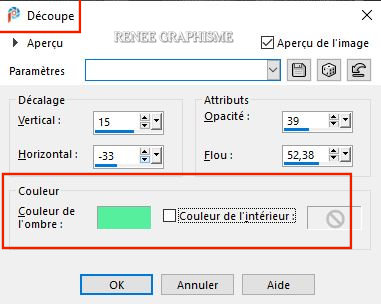
DESELECTIONNER
39. Effets- Effets 3 D – Ombre portée
5/5/59/7 en Noir
40. Calques – Nouveau calque raster
41. Ouvrir outil tube et appliquer le
tube ‘’
kmoon4’’

42. Outil sélectionner ( K) - Placer avec ces réglages
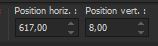 617
/ 8 617
/ 8
-Touche ''M''pour désélectionner
- Styles et textures - Avant plan Noir et Arrière plan
Blanc
43. Effets – Modules externes – Eye Candy 4000 –
Shadowlab
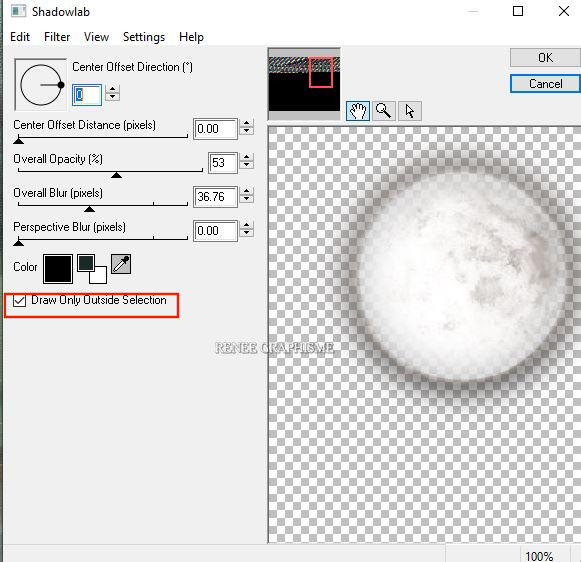
44. Calques - Nouveau calque raster
45. Sélection personnalisée

- Styles et textures - Avant plan couleur No 1 et
Arrière plan No 2
- Préparer un dégradé Linéaire - D’avant plan configuré
comme ceci

46. Pot de peinture
 -
Remplir du dégradé -
Remplir du dégradé
DESELECTIONNER
47. Effets – Unlimited 2.0 –Penta com - VTR2 à
26/0/201/0
48. Effets – Modules externes – Lokas Software – 3 D
Shadow
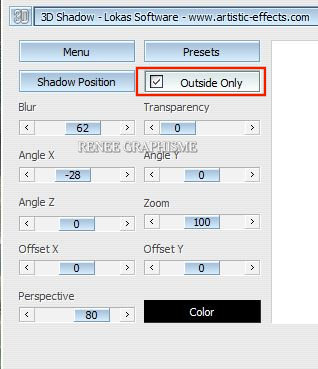
49. Effets – Effets d’éclairage – Halo

50. Editer copier - Editer coller comme nouveau calque
‘’Renee_TUBES_Addict-3’’
- Placer voir terminé
51. Effets- Modules externes – Flaming pear – Flood –
Preset ‘’Addict- Flood’’
Modifier mesure Horizon selon le
placement de votre tube
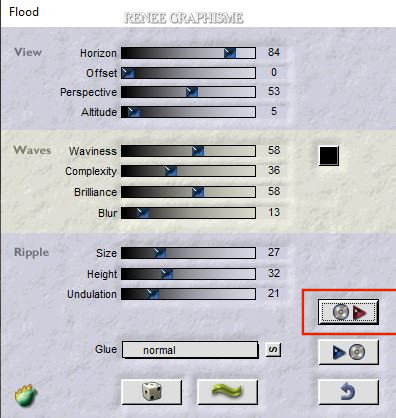
52. Editer copier - Editer coller comme nouveau calque
‘’Renee_TUBES_Addict-4’’ – laisser en mode Ecran
53. Objets- Aligner en bas – Objets- Aligner a droite
54. Effets – Modules externes – Nick Sofware Color Effex
Pro 3-Bi Color Filter-
Choisir une couleur a votre goût selon
votre travail –Moi
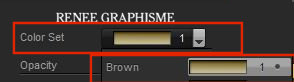
- Se placer sur le calque du personnage /raster 7
55. Calques nouveau calque raster
56. Sélections - Charger- Enregistrer une sélection à
partir du disque - Charger la sélection ‘’
‘’
Addict- 5’’’
57. Pot de peinture
 –
Remplir de blanc –
Remplir de blanc
DESELECTIONNER
58. Propriété du calque – Mode Lumière douce – Opacité à
100
-
Vous placer sur le raster 1
59.
Effets –
Modules externes – Nick Sofware Color Effex Pro 3-
Contrast Only
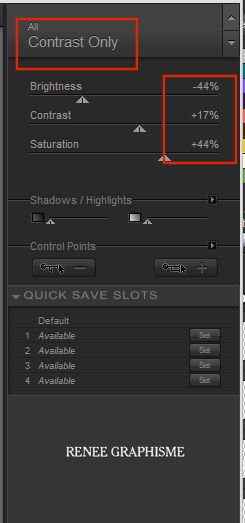
- Se placer en haut de la palette des calques
60. Calques - Nouveau calque raster
61. Sélections - Charger- Enregistrer une sélection à
partir du disque - Charger la sélection ‘’
‘’
Addict- 6’’’
62. Pot de peinture
 –
Remplir de blanc ( 2 a 3 clics) –
Remplir de blanc ( 2 a 3 clics)
DESELECTIONNER
63. Calques - Fusionner les calques visibles
64. Image ajouter des bordures de 1 Pixel couleur no 3
65. Image ajouter des bordures de 10 Pixels en Blanc
66. Image ajouter des bordures de 2 Pixels couleur No 3
67. Sélection - Sélectionner tout
68. Image ajouter des bordures de 50 Pixels en blanc
69. Sélection inverser
70. Calques - Nouveau calque raster
71. Pot de peinture - Remplir du dégradé linéaire comme plus haut
- Remplir du dégradé linéaire comme plus haut
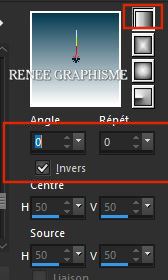
72. Sélection Inverser
73. Effets – Effets 3 D – Ombre portée 1/1/ 52/48 Noir
DESELECTIONNER
74. Effets – Modules externes 
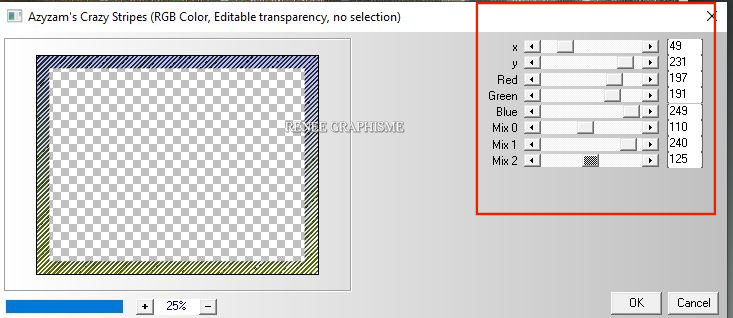
75. Sélection - Sélectionner tout
76. Sélection - Modifier – Contracter de 38 Pixels
77. Effets – Effets 3 D – Ombre portée 1 /1 / 64 /9
couleur No 3
78. Calques - Fusionner tous les calques
79. Image - Redimensionner a 999 Pixels de large
C'est terminé- Merci
Renée
Écrite le 20/06/2020
et
mis en place
juin 2020
*
Toute ressemblance avec une leçon existante est une pure
coïncidence
*
N'oubliez pas de remercier les gens qui travaillent avec
nous et pour nous j'ai nommé les tubeurs
et
les traductrices Merci
|
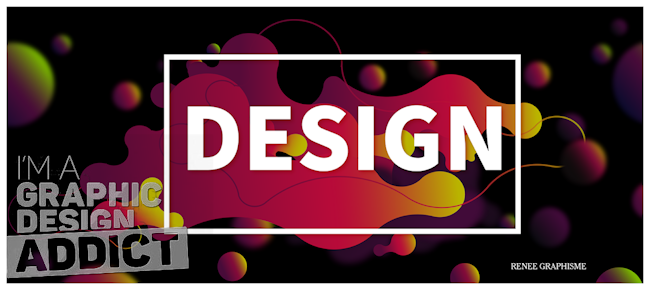

 Traduit
Traduit